- | 次の1件
V-Ray 基本マテリアル設定のやり方 [CG]
下記のvray設定については、ここを ↓ 参考にしました。
http://www.aversis.be/tutorials/vray-free/vray-20-basic-materials.htm
以下を踏まえて読んでくれると幸いです。
----------------------------------
グーグルの自動翻訳で訳しました。
私自身が独自に解釈して、訳を変更した部分もあります。
意味不明な部分はカットしました。
私の解釈が間違っている部分が、多々ある可能性大。
----------------------------------
よろしくお願いします。
基本的なVRAYマテリアルの作成
0)始める前に
これは、VRAYマテリアルの基本的な使い方を説明している。
バージョン1.5の説明だが、2.0の設定も同じである。
3ds Maxの基本的な使い方については事前に自分で学んでおく必要がある。
1)スタートアップ設定
「レンダリング設定」 を図1と同じ設定にする。
図1
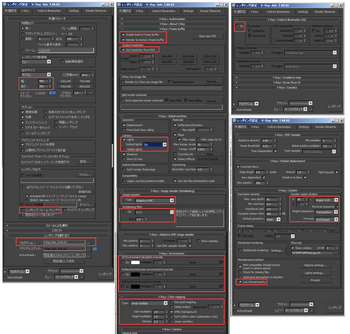
「ガンマとLUT」 の設定は図2のようになっているはず。
図2
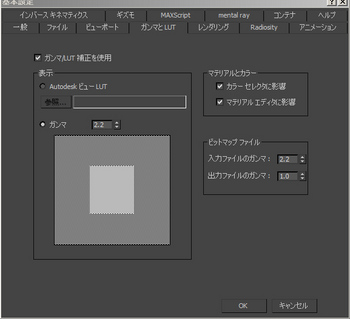
2)単純なシーンを作成する。
単に ティーポット と シリンダー を作成する。図3
図3

3)vrayマテリアルを読み込む
vrayマテリアル「Vraymtl」を ティーポット と シリンダーに割り当てる図4、図5
図4
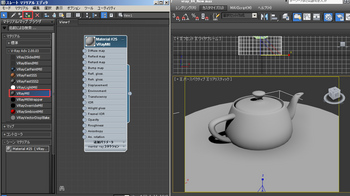
図5
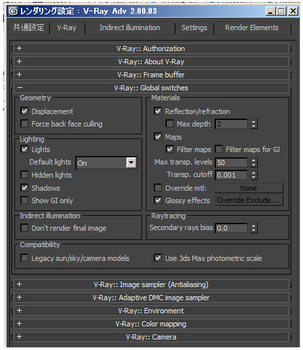
4)Diffuse の色
Diffuse(ディフューズ)は素材の基本色である。図6
図6
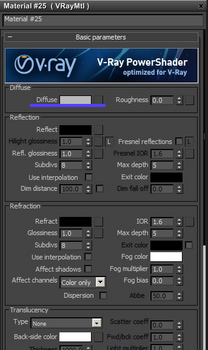
さっきのvrayマテリアルを複製して、ティーポットと言う名前にする。
このマテリアルの設定の「Diffuse」を深い赤色に変更する。
このマテリアルをティーポットオブジェクトに割り当てる。図7
図7
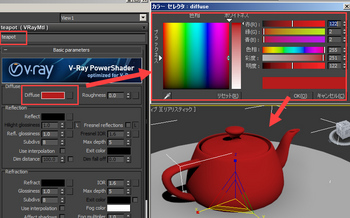
5)Reflection (反射)の色
反射強度を設定するには、カラー値を使用する。
黒はゼロ反射を意味し、白は100%反射(ミラー)を意味する。
白を選択した場合、素材は100%の反射であるため、ディフューズ色(赤)が完全に消えてしまう。
なので、今はグレーに設定してレンダリングをする。
ティーポットのハンドル部分が、本体に反射している事に注目。図8図9
図8

図9
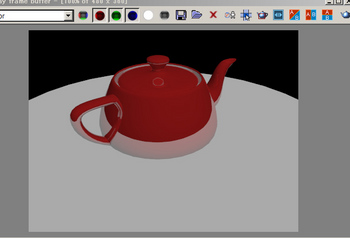
6)反射と環境
このままだと反射の見栄えが良くない。
HDRI環境マップ(hdri environment maps)を使うと、簡単に反射の見栄えを良く出来る。
まず、http://www.aversis.be/hdri/hdri-free.htmで、
フリーの画像(HDRIマップ)をダウンロードして適当な場所に保存する。図10
図10
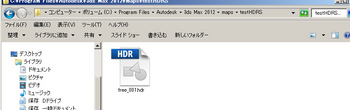
マテリアルエディタの空いているスロットに「VRayHDRI」をドラッグして、
マップ VRayHDRI を作る。
その 「マップ VRayHDRI」 に画像を読み込む。図11
図11
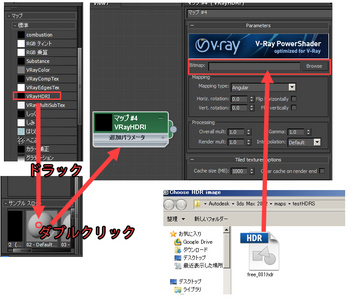
今回読み込んだ画像は 「球状環境の形式」 になっているから、
VrayHDRIの設定を図のように設定変更する。図12
Vrayは独自の環境オプションを持っているので、Max環境を使用する必要は無い。
図12
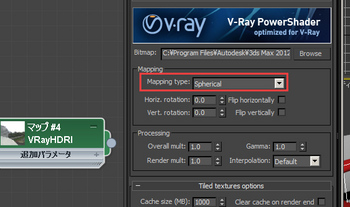
レンダリング設定の 「Vray environment」 の
「Reflection/refraction environment override」 を 「On」 にして、
マテリアルエディタから HDRIのマップ をドラッグする。図13
図13

7)反射とFrensel
とりあえず、レンダリングして見る。
反射が突然非常に強いですが、シリンダー(床)の反射は以前と同じように見えることに注目。図14
図14

反射色の隣にある小さなチェックボックスについて。 これは非常に重要な機能である。
これをチェックして、再度レンダリングして見る。図15
図15
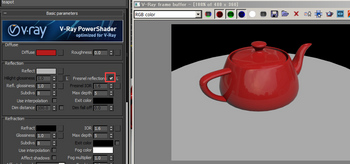
その後、白に反射色を変更して再度レンダリングして見る。図16
図16
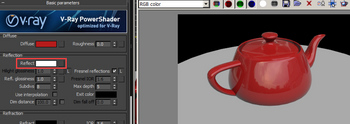
マニュアルでは、fresnellオプション は 素材の屈折率 に関係している事を述べている。
fresnellチェックボックスの隣の 「L」 ボタンを押すと、「Fresnel IOR」 を変更できる。
デフォルトの動作でも物理的に正しい。
今は 「Fresnel IOR」 を 「1.3」 に変更する。
再びレンダリングし、現在の 反射 に注目。
中心の反射が、側面の反射よりも小さい事がこれで分かる。図17
図17
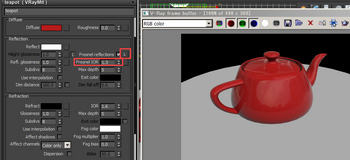
「1.0」 を入力すると、すべての反射が消えてしまう...
「16」 を入力すると、まるでミラーの様である。
反射を作る時に、反射色 と fresnell IOR を変更するのは良い習慣と私は思う。
反射色、fresnell IOR と素材への影響を見るために ディフューズ色 を自分でいろいろ試してほしい。
8)屈折の色
さっきのティーポットを削除して、いくつかの他のオブジェクトを作成する。
今回は 「球」 と 「知恵の輪」 を作成。図18
図18
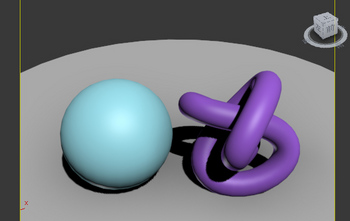
「Diffuse」 を赤、「Refraction」 をグレーに変更。
すべての 反射パラメータ を デフォルト に戻して、無反射の様にする。
イメージを レンダリング すると、オブジェクトが 半透明 であることが分かる。
赤色の拡散は、部分的に表示されます。 図19
図19

9)屈折
色の屈折に良い方法は、「refraction」 (屈折)色と、
黒の 「Diffuse」 (拡散)を使用することである。
黒の 「Diffuse」 (拡散)は、拡散成分を オフ にする事を意味する。
その場合、素材の色は 「refraction」 (屈折)の色によって決定される事になる。
レンダリングしたイメージの結果、 屈折(前の画像に比べて球の底を見て)は、すべて赤で表示される。図20
図20

10)屈折の光沢
屈折(Refraction)の色や、
光沢(glossiness)の設定を色々変更しテストして見ると良い。図21
図21

「subdivs」 は、屈折の品質を制御している。
「ぼやけた屈折」 のレンダリングは非常に遅いことに注意...
他に多くの屈折パラメータがあるが、これだけでも十分である。
あなたは既に多くの素材を作れるはずである。
11)Refraction(屈折)IOR
IORは屈折率である。
光は表面に当たると一定の角度で曲がるはず。
図22 は、IORは1.1。
図23は、IOR= 2.2。
多くの屈折が起こっている。 また、反射が大幅に変更している事に注意。
図22

図23

「fresnel IOR」は、refraction(屈折)のIORにリンクされている。
したがって、refraction(屈折)のIORを増加させると、強い反射が生じるのである。
以上、終わりです。
私は英語が分からないので所々情報が欠けてるし、間違ってるかも知れません。
詳しい情報を拾ったら、また記録していきたいと思います。
http://www.aversis.be/tutorials/vray-free/vray-20-basic-materials.htm
以下を踏まえて読んでくれると幸いです。
----------------------------------
グーグルの自動翻訳で訳しました。
私自身が独自に解釈して、訳を変更した部分もあります。
意味不明な部分はカットしました。
私の解釈が間違っている部分が、多々ある可能性大。
----------------------------------
よろしくお願いします。
基本的なVRAYマテリアルの作成
0)始める前に
これは、VRAYマテリアルの基本的な使い方を説明している。
バージョン1.5の説明だが、2.0の設定も同じである。
3ds Maxの基本的な使い方については事前に自分で学んでおく必要がある。
1)スタートアップ設定
「レンダリング設定」 を図1と同じ設定にする。
図1
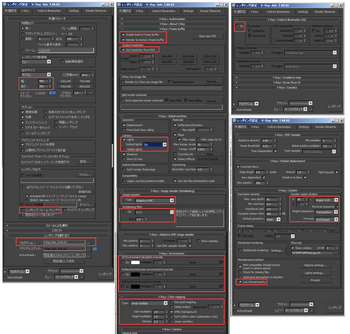
「ガンマとLUT」 の設定は図2のようになっているはず。
図2
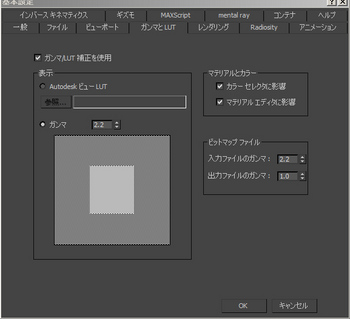
2)単純なシーンを作成する。
単に ティーポット と シリンダー を作成する。図3
図3

3)vrayマテリアルを読み込む
vrayマテリアル「Vraymtl」を ティーポット と シリンダーに割り当てる図4、図5
図4
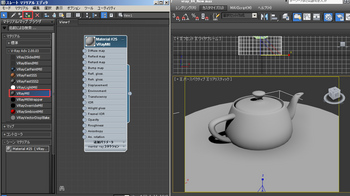
図5
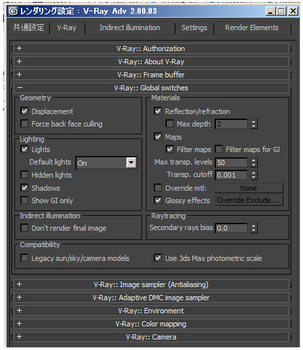
4)Diffuse の色
Diffuse(ディフューズ)は素材の基本色である。図6
図6
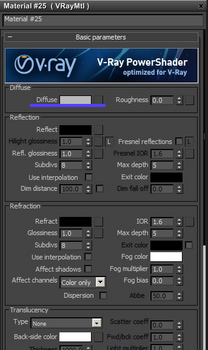
さっきのvrayマテリアルを複製して、ティーポットと言う名前にする。
このマテリアルの設定の「Diffuse」を深い赤色に変更する。
このマテリアルをティーポットオブジェクトに割り当てる。図7
図7
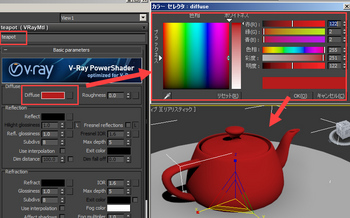
5)Reflection (反射)の色
反射強度を設定するには、カラー値を使用する。
黒はゼロ反射を意味し、白は100%反射(ミラー)を意味する。
白を選択した場合、素材は100%の反射であるため、ディフューズ色(赤)が完全に消えてしまう。
なので、今はグレーに設定してレンダリングをする。
ティーポットのハンドル部分が、本体に反射している事に注目。図8図9
図8

図9
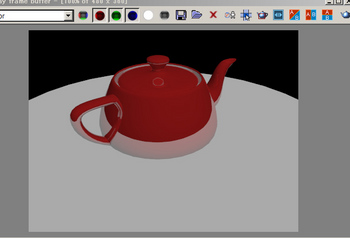
6)反射と環境
このままだと反射の見栄えが良くない。
HDRI環境マップ(hdri environment maps)を使うと、簡単に反射の見栄えを良く出来る。
まず、http://www.aversis.be/hdri/hdri-free.htmで、
フリーの画像(HDRIマップ)をダウンロードして適当な場所に保存する。図10
図10
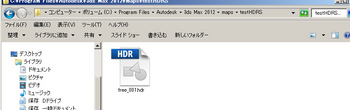
マテリアルエディタの空いているスロットに「VRayHDRI」をドラッグして、
マップ VRayHDRI を作る。
その 「マップ VRayHDRI」 に画像を読み込む。図11
図11
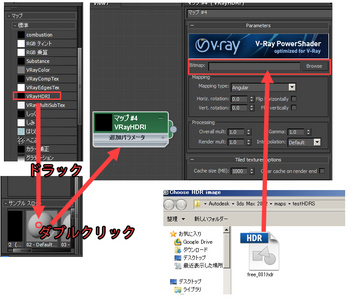
今回読み込んだ画像は 「球状環境の形式」 になっているから、
VrayHDRIの設定を図のように設定変更する。図12
Vrayは独自の環境オプションを持っているので、Max環境を使用する必要は無い。
図12
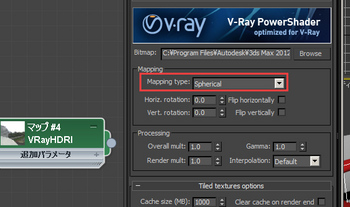
レンダリング設定の 「Vray environment」 の
「Reflection/refraction environment override」 を 「On」 にして、
マテリアルエディタから HDRIのマップ をドラッグする。図13
図13

7)反射とFrensel
とりあえず、レンダリングして見る。
反射が突然非常に強いですが、シリンダー(床)の反射は以前と同じように見えることに注目。図14
図14

反射色の隣にある小さなチェックボックスについて。 これは非常に重要な機能である。
これをチェックして、再度レンダリングして見る。図15
図15
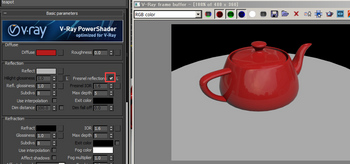
その後、白に反射色を変更して再度レンダリングして見る。図16
図16
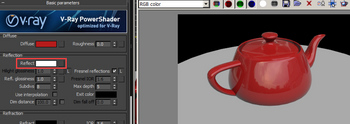
マニュアルでは、fresnellオプション は 素材の屈折率 に関係している事を述べている。
fresnellチェックボックスの隣の 「L」 ボタンを押すと、「Fresnel IOR」 を変更できる。
デフォルトの動作でも物理的に正しい。
今は 「Fresnel IOR」 を 「1.3」 に変更する。
再びレンダリングし、現在の 反射 に注目。
中心の反射が、側面の反射よりも小さい事がこれで分かる。図17
図17
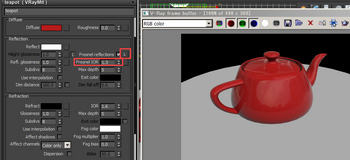
「1.0」 を入力すると、すべての反射が消えてしまう...
「16」 を入力すると、まるでミラーの様である。
反射を作る時に、反射色 と fresnell IOR を変更するのは良い習慣と私は思う。
反射色、fresnell IOR と素材への影響を見るために ディフューズ色 を自分でいろいろ試してほしい。
8)屈折の色
さっきのティーポットを削除して、いくつかの他のオブジェクトを作成する。
今回は 「球」 と 「知恵の輪」 を作成。図18
図18
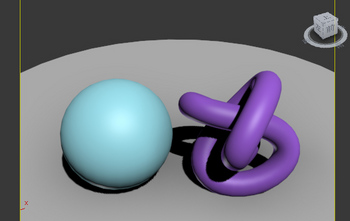
「Diffuse」 を赤、「Refraction」 をグレーに変更。
すべての 反射パラメータ を デフォルト に戻して、無反射の様にする。
イメージを レンダリング すると、オブジェクトが 半透明 であることが分かる。
赤色の拡散は、部分的に表示されます。 図19
図19

9)屈折
色の屈折に良い方法は、「refraction」 (屈折)色と、
黒の 「Diffuse」 (拡散)を使用することである。
黒の 「Diffuse」 (拡散)は、拡散成分を オフ にする事を意味する。
その場合、素材の色は 「refraction」 (屈折)の色によって決定される事になる。
レンダリングしたイメージの結果、 屈折(前の画像に比べて球の底を見て)は、すべて赤で表示される。図20
図20

10)屈折の光沢
屈折(Refraction)の色や、
光沢(glossiness)の設定を色々変更しテストして見ると良い。図21
図21

「subdivs」 は、屈折の品質を制御している。
「ぼやけた屈折」 のレンダリングは非常に遅いことに注意...
他に多くの屈折パラメータがあるが、これだけでも十分である。
あなたは既に多くの素材を作れるはずである。
11)Refraction(屈折)IOR
IORは屈折率である。
光は表面に当たると一定の角度で曲がるはず。
図22 は、IORは1.1。
図23は、IOR= 2.2。
多くの屈折が起こっている。 また、反射が大幅に変更している事に注意。
図22

図23

「fresnel IOR」は、refraction(屈折)のIORにリンクされている。
したがって、refraction(屈折)のIORを増加させると、強い反射が生じるのである。
以上、終わりです。
私は英語が分からないので所々情報が欠けてるし、間違ってるかも知れません。
詳しい情報を拾ったら、また記録していきたいと思います。
- | 次の1件


